Savefrom.net
Gem Fra også kendt som Savefrom.net er en hjemmeside, der fremmer SaveFrom.net hjælpeprogram kompatibel med udbredte browsere. Applikationen er designet til at downloade videoer direkte fra Youtube, Vimeo, og lignende sider. Det er kan være virkelig nyttige for mange brugere, der ønsker at se deres favorit videoer til enhver tid.
Men, udviklerne af programmet har valgt at bruge OpenCandy - en reklame-netværk, der kan have et ry på grund af sin tredjeparts applikationer modul. Som du sikkert har mistanke, årsagen til samarbejdet mellem alle udviklere og OpenCandy er den monetære.
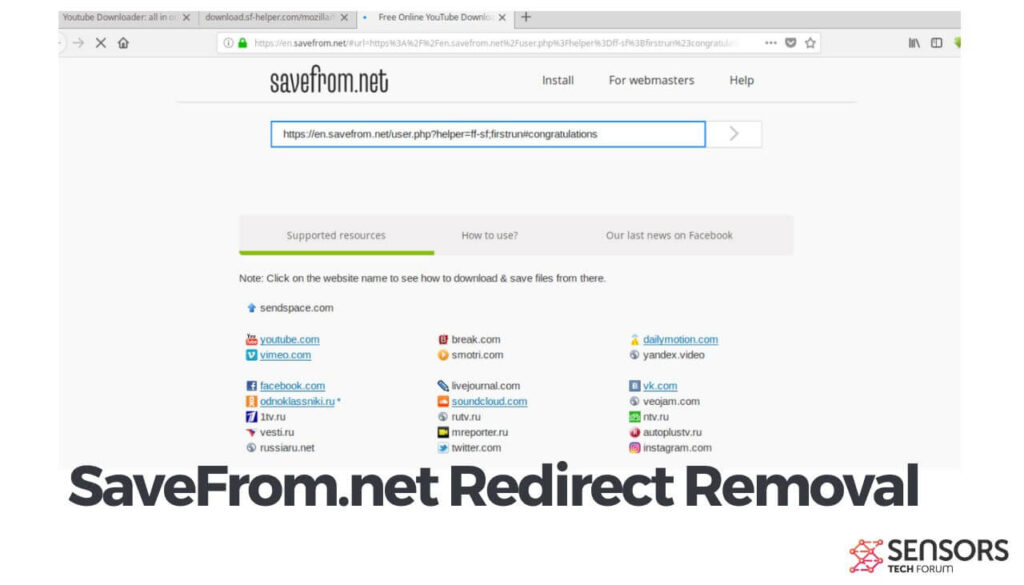
SaveFrom.net detaljer
| Navn | SaveFrom.net |
| Fjernelsestid | Mindre end 15 minutter. |
| Removal Tool |
Se, om dit system er blevet påvirket af malware
Hent
Værktøj til fjernelse af malware
|
SaveFrom.net – Mere information
En særlig værktøjslinje er blevet forbundet med navnet YouTube Downloader. Svarende til de fleste falske YouTube Downloaders, den savefrom downloade app reklamerer nytte og nem adgang:
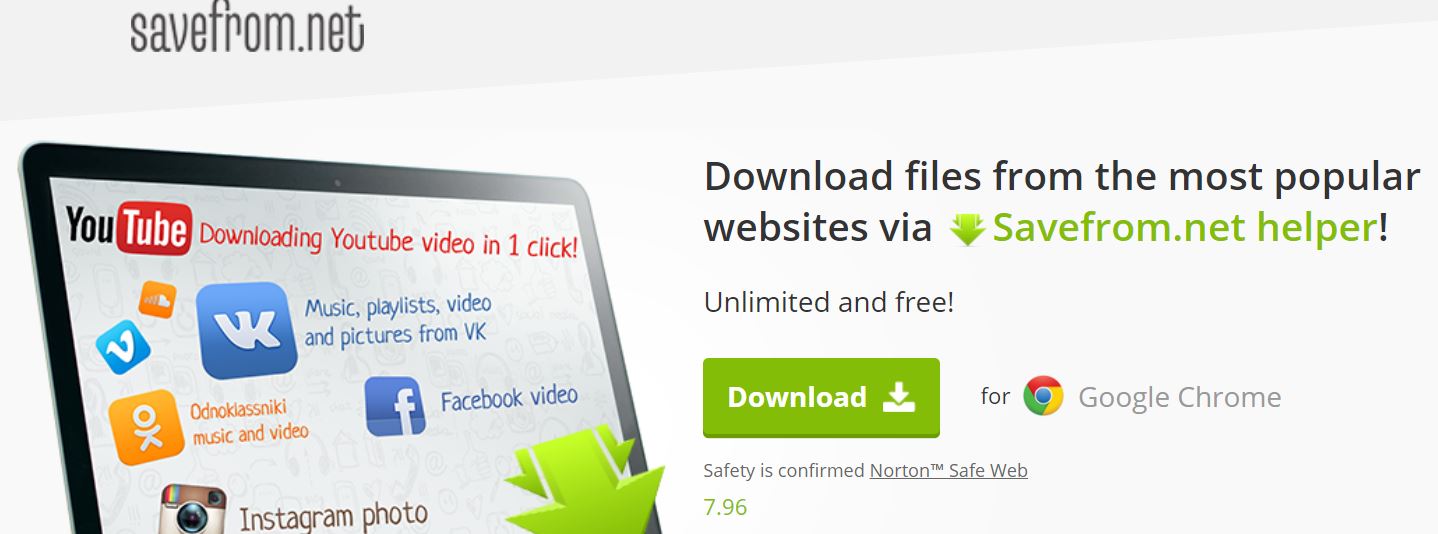
I virkeligheden, dog, programmet viser forskellige typer af reklamer, og kan bremse din pc, samt omdirigere dig til farlige sider.
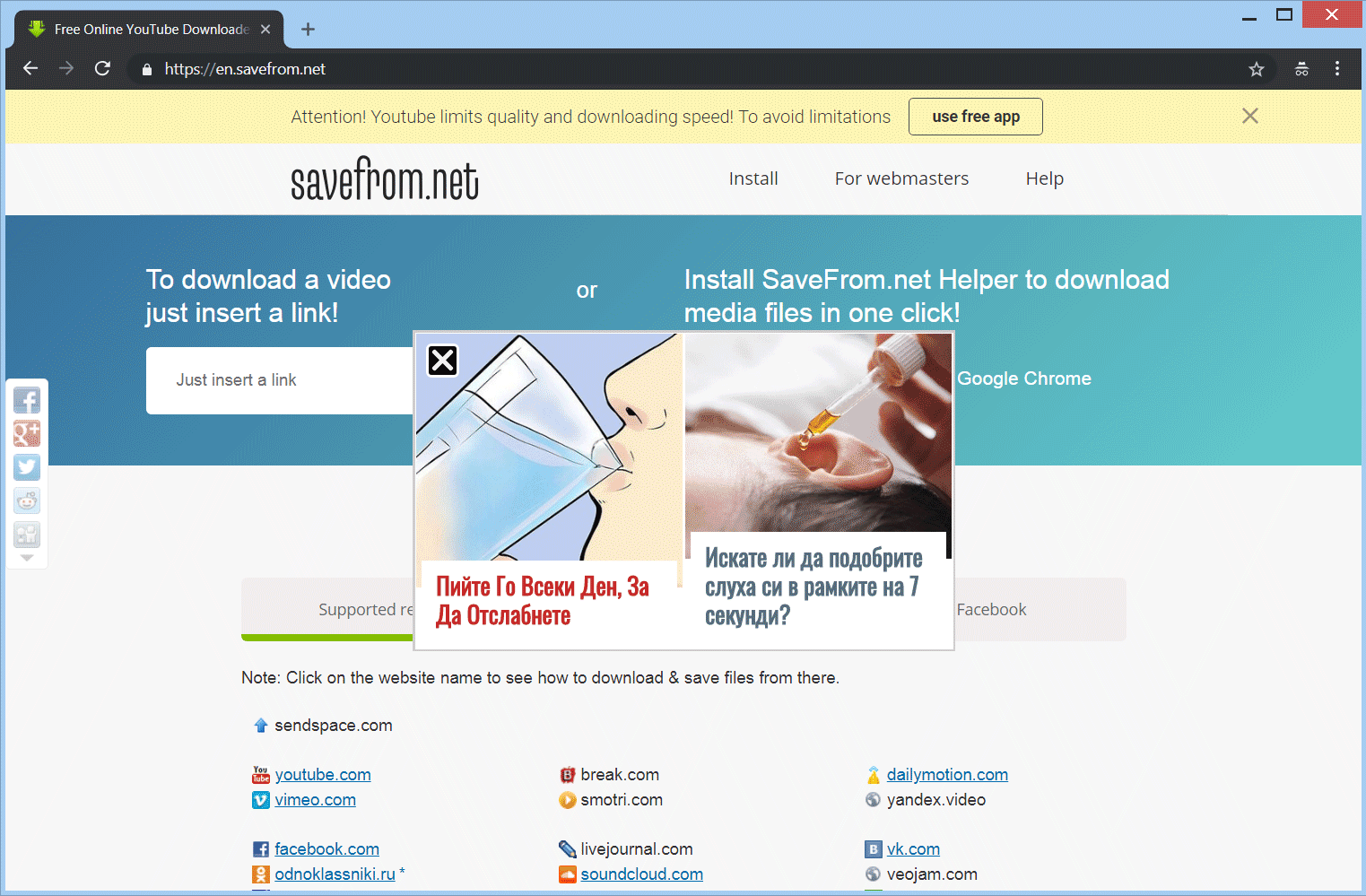
Som du kan se, der er pop-ups vises på selve stedet, selv før du prøver at downloade hjælpeprogram. Annoncerne synes at afsløre dit land eller generelle region og vise annoncer på dit sprog for at rulle dig i dybere. Vær forsigtig omkring stedet, og alt er forbundet til de programmer. Du kan læse mere om dem i denne artikel.
Systemer er berørt af savefrom er faldet i antal, men den app selv er blevet udviklet til at vise nye former for reklamer. Der er foretaget flere forskellige ændringer til hjemmesiden for denne uønskede ansøgning og en Facebook-side for det er også blevet skabt.
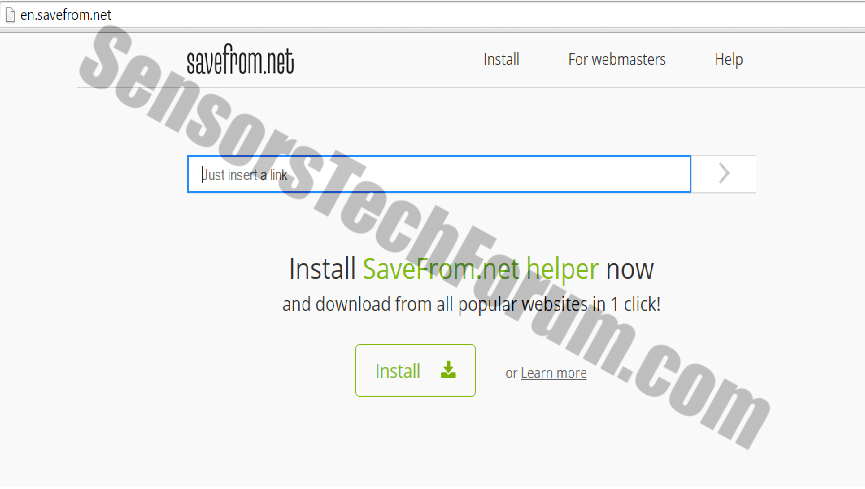
Hvad er OpenCandy?
På grund af sin beskrivelse og tilbud, OpenCandy er blevet analyseret af flere antivirusprogrammer. Det er beskrivelsen givet ved Sophos:
OpenCandy er en reklame-software-modul bestående af en Microsoft Windows-bibliotek, som kan indarbejdes i en Windows Installer. Når en bruger installerer et program, der omfatter OpenCandy biblioteket, det præsenterer tilbud til yderligere tredjeparts applikationer, der kan være uønsket af brugeren. Sådanne tredjeparts applikationer er typisk installeret på brugernes computere som standard, men kan omfatte en mulighed for at "opt-out" under eller efter installationen.
Er SaveFrom.net Sikker at bruge?
På grund af programmets tiltalende beskrivelse, mange brugere har besluttet at hente det. Nogle brugere kan have valgt at bruge det hele tiden, mens andre har valgt at afinstallere det.
En bruger har delt sine betænkeligheder vedrørende en obligatorisk opdatering udstedt af selskabet i april 2014. Dette er, hvad han har skrevet i et forum indlæg i Yahoo Answers:
I april 2014, SaveFrom.net, en video-download-browserudvidelse, udstedt en obligatorisk opdatering. (Hvis du nægter opdateringen, hjælperen er deaktiveret i din browser). At opdatering søger langt flere tilladelser til at spore din Internet browsing aktiviteter, herunder de websteder, du besøger, selv når du ikke bruger video-download-app. (At opfordre brug af deres browser helper, brugen af deres websted til download uden en app er begrænset).
Et spørgsmål, der straks kan opstå fra hvad der er anført ovenfor, er grunden til, at selskabet har vedtaget den slags politik. Den mest indlysende grund er den mest enkelt - at tjene penge indsamlet brugerinformation såsom:
- Surfing vaner
- Website præferencer
- Browserdata
Ingen er virkelig overrasket over, at tredjeparts virksomheder i forskellige sektorer arbejder sammen for profit årsager. På området for uønsket software og bundtning, udviklere og annoncører tendens til at samarbejde ganske ofte. Data fra software-brugere er ofte sælges til online reklamebureauer at vise målrettede reklamer.
Skal jeg fjerne Fjern SaveFrom (SaveFrom.net) fra Min enhed?
Selvom du måske finde programmet handy og brugervenlig, kan du overveje at afinstallere det.
Dette er et skærmbillede af den app installationsprogram:
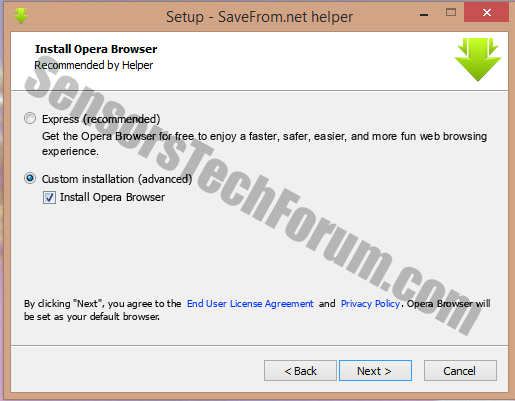
Når vi har hentet det, installatøren havde Opera-browseren som en anbefalet mulighed. Men, en PUP kunne have været på sin plads.
Endvidere, på grund af udviklernes samarbejde med OpenCandy, tredjemand produkt kan ende i dit system:
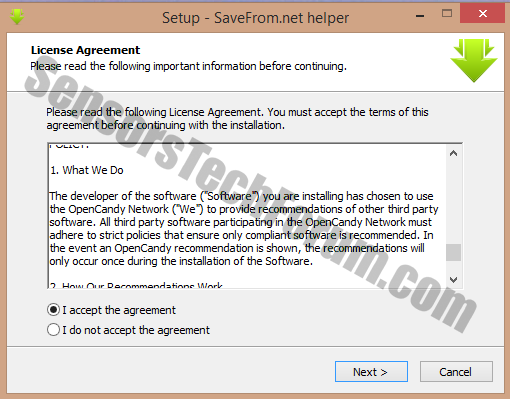
Sikkerhed forskere har udarbejdet en liste over de filer, den OpenCandy installatøren kan falde på systemet. Dette er blot et lille udtræk af filerne:
C:\Program Files CDBurnerXP cdbxpcmd.exe.config
C:\Dokumenter og indstillinger test bruger Lokale indstillinger Temp er-8JG3T.tmp sample.tmp
C:\Dokumenter og indstillinger Alle brugere Start Menu Programs CDBurnerXP.lnk
C:\Program Files CDBurnerXP zh-CHS cdbxpp.resources.dll
C:\Dokumenter og indstillinger Alle brugere Desktop CDBurnerXP.lnk
C:\Programfiler CDBurnerXP Resources audio_cover.jpg
C:\Program Files CDBurnerXP Interop.RocketDivision.StarBurnX.dll
C:\Program Files CDBurnerXP bass.dll
C:\Program Files CDBurnerXP StarBurnX12.dll
C:\Program Files CDBurnerXP es-MX cdbxpp.resources.dll
Desuden, nye nøgler i registreringsdatabasen er også skabt som:
HKCR TypeLib {AE827ABA-9A56-40FF-8F45-B7DE58CD9BDB}\1.0\0\win32
Fjern SaveFrom.net – Instruktioner
Da SaveFrom.net Helper kan have været ledsaget af en besværlig PUP eller PUP (potentielt uønskede programmer), kører en fuld scanning for at rense systemet er ofte rådgivende.
Fjernelsesvejledningen nedenfor giver både manuelle og automatiske fjernelsesmetoder. For helt at slippe af med filerne forårsaget af at besøge mistænkelige sider, Vi anbefaler, at du kombinerer de trin.
Den manuelle fjernelse kan være en ganske kompliceret proces, der kræver tech-kyndige færdigheder. Hvis du ikke føler dig tryg med de manuelle trin, du kan stole helt på automatisk fjernelse via et anti-malware-program.
Manuelle versus automatiske fjernelsesmetoder
Manuel registrering kan give en direkte måde at tjekke for adware og browser-kapringskomponenter, men det kan gå glip af nogle trusler, især dem, der er godt skjult. Automatiserede detektionsmetoder, ved hjælp af værktøjer som antivirusprogrammer, tilbyde en mere omfattende løsning. Disse værktøjer scanner enhedens filer og hukommelse for kendte adware-signaturer og adfærd, effektivt at identificere og fjerne uønsket software. For brugere, der søger en pålidelig metode til fjernelse af adware, SpyHunter er en kraftfuld mulighed, capable of combating threats like SaveFrom.net to maintain the security and performance of your device.
Til erfarne brugere, der foretrækker en praktisk tilgang, manuel fjernelse af TopNotch er mulig, men bør behandles med forsigtighed. Manuel fjernelse kræver ændring af systemindstillinger og registreringsdatabaseposter, hvilket kan føre til utilsigtede konsekvenser, hvis det ikke udføres korrekt.
- Afinstaller mistænkelige programmer: Start med at fjerne alle nyligt installerede eller ukendte programmer fra dit system.
- Rens dine browsere: Fjern mistænkelige udvidelser, nulstil dine browserindstillinger til standard, og ryd cachen for at fjerne eventuelle adware-rester.
- Scan for resterende filer: Se efter og slet eventuelle resterende filer eller mapper forbundet med Srchstores.com i dine systemmapper.
- Husk, at manuel fjernelse ikke garanterer fuldstændig udryddelse af alle adware-komponenter, og brug af et dedikeret værktøj som SpyHunter kan stadig være nødvendigt for en grundig oprydning.
Hvorfor vælge et professionelt værktøj til fjernelse af adware?
Choosing a professional adware removal tool is essential for effectively and safely eliminating unwanted programs that cause redirects to SaveFrom.net. Værktøjer som SpyHunter er specielt designet til hurtigt at identificere, isolere, og fjerne påtrængende software, sikre, at alle spor er fuldstændigt udryddet. I modsætning til grundlæggende antivirusprogrammer, disse værktøjer tilbyder omfattende scanninger, der registrerer skjult adware, giver en ny start til din enhed.
SpyHunter er især bemærkelsesværdig i kampen mod adware og browser hijackers. Dens grundige scanningsproces kan opdage adware-elementer, som standard antivirussoftware kan gå glip af. Med en skræddersyet tilgang, SpyHunter sikrer identifikation og neutralisering af adware-trusler.
- Vinduer
- Mac OS X
- Google Chrome
- Mozilla Firefox
- Microsoft Edge
- Safari
- Internet Explorer
- Stop push-pop op-vinduer
Sådan fjernes SaveFrom.net fra Windows.
Trin 1: Scan efter SaveFrom.net med SpyHunter Anti-Malware Tool



Trin 2: Start din pc i fejlsikret tilstand





Trin 3: Afinstaller SaveFrom.net og relateret software fra Windows
Afinstaller Steps til Windows 11



Afinstaller Steps til Windows 10 og ældre versioner
Her er en metode i nogle få nemme trin, der bør være i stand til at afinstallere de fleste programmer. Uanset om du bruger Windows 10, 8, 7, Vista eller XP, disse skridt vil få arbejdet gjort. At trække det program eller dets mappe til papirkurven kan være en meget dårlig beslutning. Hvis du gør det, stumper og stykker af programmet er efterladt, og det kan føre til ustabile arbejde på din PC, fejl med filtypen foreninger og andre ubehagelige aktiviteter. Den rigtige måde at få et program fra din computer er at afinstallere det. For at gøre dette:


 Følg anvisningerne ovenfor, og du vil afinstallere de fleste programmer.
Følg anvisningerne ovenfor, og du vil afinstallere de fleste programmer.
Trin 4: Rens eventuelle registre, Created by SaveFrom.net on Your PC.
De normalt målrettede registre af Windows-maskiner er følgende:
- HKEY_LOCAL_MACHINE Software Microsoft Windows CurrentVersion Run
- HKEY_CURRENT_USER Software Microsoft Windows CurrentVersion Run
- HKEY_LOCAL_MACHINE Software Microsoft Windows CurrentVersion RunOnce
- HKEY_CURRENT_USER Software Microsoft Windows CurrentVersion RunOnce
Du kan få adgang til dem ved at åbne Windows Registry Editor og slette eventuelle værdier, oprettet af SaveFrom.net der. Dette kan ske ved at følge trinene nedenunder:


 Tip: For at finde en virus-skabt værdi, du kan højreklikke på det og klikke "Modificere" at se, hvilken fil det er indstillet til at køre. Hvis dette er virus fil placering, fjerne værdien.
Tip: For at finde en virus-skabt værdi, du kan højreklikke på det og klikke "Modificere" at se, hvilken fil det er indstillet til at køre. Hvis dette er virus fil placering, fjerne værdien.
Videofjernelsesvejledning til SaveFrom.net (Vinduer).
Slip SaveFrom.net fra Mac OS X.
Trin 1: Afinstaller SaveFrom.net og fjern relaterede filer og objekter





Din Mac vil så vise dig en liste over emner, starte automatisk når du logger ind. Kig efter eventuelle mistænkelige apps, der er identiske med eller ligner SaveFrom.net. Tjek den app, du ønsker at stoppe i at køre automatisk, og vælg derefter på Minus ("-") ikonet for at skjule det.
- Gå til Finder.
- I søgefeltet skriv navnet på den app, du vil fjerne.
- Over søgefeltet ændre to rullemenuerne til "System Files" og "Er Inkluderet" så du kan se alle de filer, der er forbundet med det program, du vil fjerne. Husk på, at nogle af filerne kan ikke være relateret til den app, så være meget forsigtig, hvilke filer du sletter.
- Hvis alle filerne er relateret, hold ⌘ + A knapperne til at vælge dem og derefter køre dem til "Affald".
I tilfælde af at du ikke kan fjerne SaveFrom.net via Trin 1 over:
I tilfælde af at du ikke finde virus filer og objekter i dine programmer eller andre steder, vi har vist ovenfor, kan du manuelt søge efter dem i bibliotekerne i din Mac. Men før du gør dette, læs den fulde ansvarsfraskrivelse nedenfor:



Du kan gentage den samme procedure med den følgende anden Bibliotek mapper:
→ ~ / Library / LaunchAgents
/Bibliotek / LaunchDaemons
Tip: ~ er der med vilje, fordi det fører til flere LaunchAgents.
Trin 2: Scan efter og fjern SaveFrom.net-filer fra din Mac
Når du står over for problemer på din Mac som følge af uønskede scripts og programmer såsom SaveFrom.net, den anbefalede måde at eliminere truslen er ved hjælp af en anti-malware program. SpyHunter til Mac tilbyder avancerede sikkerhedsfunktioner sammen med andre moduler, der forbedrer din Mac's sikkerhed og beskytter den i fremtiden.
Videofjernelsesvejledning til SaveFrom.net (Mac)
Fjern SaveFrom.net fra Google Chrome.
Trin 1: Start Google Chrome, og åbn dropmenuen

Trin 2: Flyt markøren hen over "Værktøj" og derefter fra den udvidede menu vælge "Udvidelser"

Trin 3: Fra den åbnede "Udvidelser" Menuen lokalisere den uønskede udvidelse og klik på dens "Fjerne" knap.

Trin 4: Efter udvidelsen er fjernet, genstarte Google Chrome ved at lukke det fra den røde "X" knappen i øverste højre hjørne, og starte den igen.
Slet SaveFrom.net fra Mozilla Firefox.
Trin 1: Start Mozilla Firefox. Åbn menuen vindue:

Trin 2: Vælg "Add-ons" ikon fra menuen.

Trin 3: Vælg den uønskede udvidelse og klik "Fjerne"

Trin 4: Efter udvidelsen er fjernet, genstarte Mozilla Firefox ved at lukke det fra den røde "X" knappen i øverste højre hjørne, og starte den igen.
Afinstaller SaveFrom.net fra Microsoft Edge.
Trin 1: Start Edge-browser.
Trin 2: Åbn drop-menuen ved at klikke på ikonet i øverste højre hjørne.

Trin 3: Fra drop-menuen vælg "Udvidelser".

Trin 4: Vælg den formodede ondsindede udvidelse, du vil fjerne, og klik derefter på tandhjulsikonet.

Trin 5: Fjern den ondsindede udvidelse ved at rulle ned og derefter klikke på Afinstaller.

Fjern SaveFrom.net fra Safari
Trin 1: Start Safari-appen.
Trin 2: Efter at holde musen markøren til toppen af skærmen, klik på Safari-teksten for at åbne dens rullemenu.
Trin 3: Fra menuen, Klik på "Indstillinger".

Trin 4: Efter at, vælg fanen 'Udvidelser'.

Trin 5: Klik én gang på udvidelse, du vil fjerne.
Trin 6: Klik på 'Afinstaller'.

Et pop-up vindue vises beder om bekræftelse til at afinstallere forlængelsen. Vælg 'Fjern' igen, og SaveFrom.net vil blive fjernet.
Fjern SaveFrom.net fra Internet Explorer.
Trin 1: Start Internet Explorer.
Trin 2: Klik på tandhjulsikonet mærket 'Værktøjer' for at åbne drop-menuen og vælg 'Administrer tilføjelser'

Trin 3: I vinduet 'Administrer tilføjelser'.

Trin 4: Vælg den udvidelse, du vil fjerne, og klik derefter på 'Deaktiver'. Et pop-up vindue vises for at informere dig om, at du er ved at deaktivere den valgte udvidelse, og nogle flere tilføjelser kan være deaktiveret så godt. Lad alle boksene kontrolleret, og klik på 'Deaktiver'.

Trin 5: Efter den uønskede udvidelse er blevet fjernet, genstart Internet Explorer ved at lukke den fra den røde 'X'-knap i øverste højre hjørne, og start den igen.
Fjern push-meddelelser fra dine browsere
Sluk for push-meddelelser fra Google Chrome
Sådan deaktiveres push-meddelelser fra Google Chrome-browseren, Følg nedenstående trin:
Trin 1: Gå til Indstillinger i Chrome.

Trin 2: I Indstillinger, Vælg "Avancerede indstillinger":

Trin 3: Klik på “Indstillinger for indhold":

Trin 4: Åbn “underretninger":

Trin 5: Klik på de tre prikker, og vælg Bloker, Rediger eller fjern muligheder:

Fjern Push Notifications på Firefox
Trin 1: Gå til Firefox-indstillinger.

Trin 2: Gå til "Indstillinger", skriv "notifikationer" i søgefeltet, og klik "Indstillinger":

Trin 3: Klik på "Fjern" på ethvert websted, hvor du ønsker, at meddelelser er væk, og klik på "Gem ændringer"

Stop push-meddelelser på Opera
Trin 1: I opera, presse ALT+P for at gå til Indstillinger.

Trin 2: I Indstilling af søgning, skriv "Indhold" for at gå til Indholdsindstillinger.

Trin 3: Åbn underretninger:

Trin 4: Gør det samme som du gjorde med Google Chrome (forklaret nedenfor):

Fjern Push-underretninger på Safari
Trin 1: Åbn Safari-indstillinger.

Trin 2: Vælg det domæne, hvorfra du kan lide pop-op-pop op, og skift til "Nægte" fra "Give lov til".
SaveFrom.net-FAQ
What Is SaveFrom.net?
SaveFrom.net-truslen er adware eller browser omdirigering virus.
Det kan gøre din computer langsommere og vise reklamer. Hovedideen er, at dine oplysninger sandsynligvis bliver stjålet, eller at der vises flere annoncer på din enhed.
Skaberne af sådanne uønskede apps arbejder med ordninger for betaling pr. Klik for at få din computer til at besøge risikable eller forskellige typer websteder, der kan generere dem midler. Dette er grunden til, at de ikke engang er ligeglade med, hvilke typer websteder der vises på annoncerne. Dette gør deres uønskede software indirekte risikabelt for dit operativsystem.
What Are the Symptoms of SaveFrom.net?
Der er flere symptomer at se efter, når denne særlige trussel og også uønskede apps generelt er aktive:
Symptom #1: Din computer kan blive langsom og generelt have dårlig ydeevne.
Symptom #2: Du har værktøjslinjer, tilføjelser eller udvidelser på dine webbrowsere, som du ikke kan huske at have tilføjet.
Symptom #3: Du ser alle typer annoncer, som annoncesupporterede søgeresultater, pop op-vinduer og omdirigeringer vises tilfældigt.
Symptom #4: Du ser installerede apps på din Mac køre automatisk, og du kan ikke huske at have installeret dem.
Symptom #5: Du ser mistænkelige processer køre i din Jobliste.
Hvis du ser et eller flere af disse symptomer, så anbefaler sikkerhedseksperter, at du tjekker din computer for virus.
Hvilke typer uønskede programmer findes der?
Ifølge de fleste malware-forskere og cybersikkerhedseksperter, de trusler, der i øjeblikket kan påvirke din enhed, kan være useriøs antivirus-software, adware, browser hijackers, klikkere, falske optimizere og enhver form for PUP'er.
Hvad skal jeg gøre, hvis jeg har en "virus" ligesom SaveFrom.net?
Med få enkle handlinger. Først og fremmest, det er bydende nødvendigt, at du følger disse trin:
Trin 1: Find en sikker computer og tilslut det til et andet netværk, ikke den, som din Mac blev inficeret i.
Trin 2: Skift alle dine passwords, fra dine e-mail-adgangskoder.
Trin 3: Aktiver to-faktor-autentificering til beskyttelse af dine vigtige konti.
Trin 4: Ring til din bank til ændre dine kreditkortoplysninger (hemmelig kode, etc.) hvis du har gemt dit kreditkort til nethandel eller har lavet online aktiviteter med dit kort.
Trin 5: Sørg for at ring til din internetudbyder (Internetudbyder eller operatør) og bed dem om at ændre din IP-adresse.
Trin 6: Skift din Wi-Fi-adgangskode.
Trin 7: (Valgfri): Sørg for at scanne alle enheder, der er tilsluttet dit netværk for vira, og gentag disse trin for dem, hvis de er berørt.
Trin 8: Installer anti-malware software med realtidsbeskyttelse på alle enheder, du har.
Trin 9: Prøv ikke at downloade software fra websteder, du ikke ved noget om, og hold dig væk fra websteder med lav omdømme i almindelighed.
Hvis du følger disse anbefalinger, dit netværk og alle enheder bliver betydeligt mere sikre mod enhver trussel eller informationsinvasiv software og også være virusfri og beskyttet i fremtiden.
How Does SaveFrom.net Work?
Når det er installeret, SaveFrom.net can indsamle data ved brug af trackere. Disse data handler om dine web-browsing-vaner, såsom de websteder, du besøger, og de søgetermer, du bruger. Det bruges derefter til at målrette dig med annoncer eller til at sælge dine oplysninger til tredjeparter.
SaveFrom.net can also download anden skadelig software til din computer, såsom virus og spyware, som kan bruges til at stjæle dine personlige oplysninger og vise risikable annoncer, der kan omdirigere til virussider eller svindel.
Is SaveFrom.net Malware?
Sandheden er, at PUP'er (adware, browser hijackers) er ikke vira, men kan være lige så farligt da de muligvis viser dig og omdirigerer dig til malware-websteder og svindelsider.
Mange sikkerhedseksperter klassificerer potentielt uønskede programmer som malware. Dette er på grund af de uønskede virkninger, som PUP'er kan forårsage, såsom at vise påtrængende annoncer og indsamle brugerdata uden brugerens viden eller samtykke.
Om SaveFrom.net Research
Indholdet udgiver vi på SensorsTechForum.com, denne SaveFrom.net how-to fjernelse guide inkluderet, er resultatet af omfattende forskning, hårdt arbejde og vores teams hengivenhed for at hjælpe dig med at fjerne det specifikke, adware-relateret problem, og gendan din browser og computersystem.
Hvordan udførte vi undersøgelsen på SaveFrom.net?
Bemærk venligst, at vores forskning er baseret på uafhængig undersøgelse. Vi er i kontakt med uafhængige sikkerhedsforskere, takket være, at vi modtager daglige opdateringer om den seneste malware, adware, og browser hijacker definitioner.
Endvidere, the research behind the SaveFrom.net threat is backed with VirusTotal.
For bedre at forstå denne online trussel, Se venligst følgende artikler, som giver kyndige detaljer.


